- Как разделить экран на андроид на 2 и более приложения
- ↑ Установка Xposed Framework
- ↑ Активация Xposed Framework
- Как на Android работать одновременно в нескольких приложениях
- Быстрое переключение между 2-мя последними приложениями
- Разделить экран на 2 части.
- 1 способ
- 2 способ
- Ярлык, позволяющий запускать 2 программы одновременно
- Режим «картинка в картинке»
- Несколько «плавающих» окон.
- Оконный режим для андроид
- 8 лучших многооконных приложений для Android
- 1. Android Windows Manager
- 2. Создатель разделенного экрана
- 3. Многооконный лаунчер
- 4. Многооконный разделенный экран
- 5. Многооконный менеджер
- 6. Многооконный
- 7. Мульти Экран
- 8. Экраны — Многооконный менеджер
- Бонусный совет: как восстановить данные Android-приложения
Как разделить экран на андроид на 2 и более приложения
Физические размеры дисплеев современных мобильных устройств становятся все больше, сохраняя при этом удобство работы с ними. Потому возникает проблема более рационального использования места на экране. Ведь даже в Android 6.0 все еще не решились ввести функцию сплит-скрин или оконного режима, хотя возможности системы и мощности гаджетов это позволяют. Но когда производители сомневаются – комьюнити претворяет в жизнь.
↑ Установка Xposed Framework
Разделение экрана на андроид (многооконный режим) можно включить практически на любом андроид устройстве. Для этого, придется сделать несколько шагов. Первое, что понадобиться, так это установленный и правильно функционирующий Xposed Framework. Если этой программы все еще нет на вашем устройстве, то самое время ознакомиться с соответствующим гайдом.
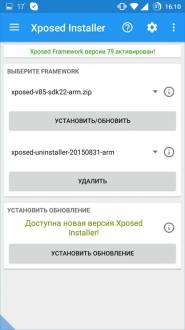
↑ Активация Xposed Framework
Второй шаг – инсталляция и активация в Xposed особого модуля, который носит название XHaloFloatingWindow. Сделать это можно из самого фреймворка, но в таком случае необходимая нам программа будет на английском языке, что при обилии настроек и возможностей неприемлемо.
Потому скачать русифицированную XHaloFloatingWindow можно тут:
Устанавливается модуль как обычное андроид приложение, но для правильной работы потребуется его задействование и последующая перезагрузка устройства. Для этого надо перейти в Xposed на вкладку «Установленные модули», в появившемся списке найти XHaloFloatingWindow, поставить галочку и сделать перезагрузку любым удобным способом.
Теперь можно перейти к самой программе. Запустить ее можно из обычного списка приложений. Главный экран представляет собой одну из вкладок настроек, на начальном этапе тут потребуется только включение пункта «Оконный режим». Далее слайдами влево переключиться на вкладку «Поведение окон». В категории «Запуск приложений» тапнуть по «Опции белого/черного списков». В открывшейся меню выбрать второй пункт.
На этом все, теперь любые программы будут открываться в качестве окон в любом количестве, которые можно перетащить, свернуть или закрепить вверху или внизу экрана. Свернутые окна будут доступны из панели уведомлений. Изучив более подробно настройки XHaloFloatingWindow, пользователь может настроить поведение приложений полностью под свои нужды, благо проект позволяет это сделать в широком спектре возможностей.
Источник
Как на Android работать одновременно в нескольких приложениях
В век технологий необходимо все успевать и быть на максимум продвинутым. По этой причине приходится часто переключаться из одного приложения на другое. Для работы сразу с несколькими приложениями есть масса способов и фишек, о которых мало кто знает. Но сейчас рассмотрим только основные.
Быстрое переключение между 2-мя последними приложениями
Если вам необходимо вернуться к недавним двум приложениям, то в этом поможет кнопка многозадачности. При ее длительном нажатии телефон позволяет вернуться на ранее открытые приложения.
Разделить экран на 2 части.
Ни для кого не секрет, что в телефонах появилась такая фишка, как разделение экрана на 2 части. Эта функция позволяет работать с каждым из них одновременно, но только в меньшем разрешении. При необходимости их размеры можно регулировать. Такое действие можно совершить несколькими способами.
1 способ
С помощью нажатия кнопки многозадачности у вас откроются ранее запущенные программы. Из этого списка вам предстоит выбрать одно приложение и за верхний конец оттащить в любую часть экрана. Так произойдет разделение. Снизу уже открытой программы всплывет список других. Останется только выбрать одну из них.
2 способ
Одно приложение открываем простым способом. После чего тапаем кнопку в виде квадрата, и откроется список уже ранее открытых приложений. Выбираем необходимую программу.
Ярлык, позволяющий запускать 2 программы одновременно
Для этого подойдет приложение Screens. Оно прекрасно заменяет процесс открытия двух окон.
С его помощью можно создать ярлык на рабочем столе, в котором будут находится 2 приложения. Их вы сможете выбрать заранее.
Для этого нужно скачать это приложение и открыть его. Там будут два окошка с «+». Нажимаем на них и выбираем программы. “Shortcut Name” – это кнопка, чтобы написать название. “Create Shortcut” – кнопка для создания ярлыка.
Режим «картинка в картинке»
Он синхронизируется с самыми распространенными приложениями. С его помощью можно смотреть видео и одновременно работать за другим приложением или читать.
Для этого необходимо:
- открыть видео или запустить приложение;
- нажать кнопку главного экрана или значок «картинка в картинке»;
- после чего откройте другую программу;
- чтобы выйти, смахните окошко вниз.
Несколько «плавающих» окон.
Floating Apps – это приложение, которое позволяет создавать более 2-х окон. Их можно менять местами, изменять их размеры и прозрачность. Стоит отметить, оно имеет много полезных фишек и подойдет любому человеку с его сферой деятельности.
В этой подборке выбраны только самые практичные способы. Каждый из них уникален и подойдет любому телефону на платформе Android. Вы можете выбрать один или несколько способов. Только для этого необходимо каждый из них испробовать. Ведь кому-то удобно работать сразу с 2-мя приложениями одновременно, а кому-то по отдельности.
Источник
Оконный режим для андроид
Для функционирования программы необходимы права root пользователя.
Краткое описание:
Многооконный режим для Android
Описание:
Модуль XHaloFloatingWindow позволяет запускать любые приложения в оконном режиме с возможностью перетаскивать окно и менять его размер, управлять прозрачностью и прикреплять к границам экрана. Начиная с версии 3.17, имеет встроенный лаунчер
Приложение находится в статусе beta, возможны ошибки
Для работы программы нужен Xposed Framework
Требуется Android: 4.2+
Русский интерфейс: Нет
public final static int SIDE_LEFT = 1;
public final static int SIDE_TOP =2;
public final static int SIDE_RIGHT = 3;
public final static int SIDE_BOTTOM = 4;
Версия: 3.19 beta ® XHaloFloatingWindow (Пост Megakaban_ #50326358)
Версия: 3.18 beta + RUS ® XHaloFloatingWindow (Пост Megakaban_ #50153537)
Версия: 3.17 beta + RUS ® XHaloFloatingWindow (Пост Megakaban_ #49887999)
Версия: 3.16 + RUS ® XHaloFloatingWindow (Пост Megakaban_ #49613328)
Версия: 3.18 RC ® XHaloFloatingWindow (Пост shoo_ash #49909623)
Версия: 3.15 ® XHaloFloatingWindow (Пост Megakaban_ #49517880)
Версия: 3.13 + Rus ® XHaloFloatingWindow (Пост Megakaban_ #49431036)
Версия: 3.12 beta ® XHaloFloatingWindow (Пост Alex0047 #49414166)
Версия: 3.0.6 beta + Rus ® XHaloFloatingWindow (Пост Megakaban_ #48888459)
Версия: 3.05 beta ® XHaloFloatingWindow (Пост Alex0047 #48839612)
Версия: 2.46b Rus ® XHaloFloatingWindow (Пост Megakaban_ #47899696)
Версия 2.41 (LP): ® XHaloFloatingWindow (Пост superprogresor #38251808)
Версия 2.40: 
Версия 2.36: //4pda.to/forum/d…window_v236_69c882.apk
Версия 2.28 beta: ® XHaloFloatingWindow (Пост #30826302)
Версия 2.22 beta: ® XHaloFloatingWindow (Пост #29728685)
Версия 2.20 beta: //4pda.to/forum/index.php?showtopic=494399&view=findpost&p=28814627
Версия 2.20 beta rus: ® XHaloFloatingWindow (Пост #28387865)
версия: beta2.16® XHaloFloatingWindow (Пост #28041170)
версия: beta1.12 
версия: beta1.08 
Сообщение отредактировал vovanKARPO — 25.07.17, 22:51
Источник
8 лучших многооконных приложений для Android
На компьютере удобно работать с несколькими задачами, поскольку он поддерживает несколько окон одновременно.
К счастью, Google ввел такую функцию в Android N и улучшил ее в Android O. Как насчет старых телефонов Android? Многооконные приложения могут удовлетворить ваши потребности.
Можете ли вы представить, что простое приложение может разделить экран на две части, и вы можете одновременно открыть два приложения на экране?
Это правда, что разработчики выпустили несколько приложений, которые помогут вам справиться с многозадачностью одновременно, и мы называем их многооконным приложением.
В этом посте мы расскажем о 8 лучших многооконных приложениях для пользователей Android.
Многооконные приложения для Android
1. Android Windows Manager
1. Поверните экран Android на рабочий стол Windows.
2. Откройте несколько окон на экране Android.
3. Управляйте своими файлами между двумя или более окнами.
1. Это многооконное приложение не может разделить экран.
2. Вы не можете использовать два приложения, кроме Диспетчера файлов одновременно.
2. Создатель разделенного экрана
1. Запустите два приложения в многооконном режиме.
2. Делайте разные вещи на каждой части экрана.
3. Бесплатно скачать в Play Store.
4. Совместим с различными старыми телефонами Android.
1. Некоторые пользователи сообщили, что это многооконное приложение не стабильно на Android.
3. Многооконный лаунчер
1. Имитация экрана компьютера Mac на телефоне Android.
2. Добавьте более одного приложения на главном экране.
3. Легко переключайтесь с одного приложения на другое.
4. Бесплатно скачать с покупкой в приложении.
1. Пользователи должны просматривать рекламу в бесплатной версии или обновить ее до профессиональной версии.
4. Многооконный разделенный экран
1. Отобразите значки приложений в левой части экрана.
2. Откройте два приложения на экране одновременно.
3. Используйте несколько приложений одновременно на одном экране.
1. Иногда это приводит к зависанию приложений.
5. Многооконный менеджер
1. Управление более чем одним окном на устройстве Android.
2. Откройте два приложения одновременно на разделенном экране.
3. Бесплатно скачать в Google Play.
1. Это многооконное приложение доступно только для рутованного телефона Android.
2. Операция немного сложная.
6. Многооконный
1. Добавьте свои приложения на боковую панель.
2. Запустите несколько приложений на экране из боковой панели.
3. Предложите 6 тем бесплатно.
4. Доступно как для рутованных, так и для некорневых Android-устройств.
1. Это многооконное приложение для Android пожирает ваше хранилище.
7. Мульти Экран
1. Разделите домашний экран на две части.
2. Запустите два приложения на главном экране и используйте их одновременно.
3. Поддержка как портретного режима, так и ландшафтного режима.
4. Не требует root-доступа.
1. Это приложение недоступно в Google Play.
8. Экраны — Многооконный менеджер
1. Быстро войдите в режим разделения экрана.
2. Отображение выбранных приложений на экране одновременно.
3. Скачать в Google Play бесплатно.
4. Отрегулируйте размер каждой части на разделенном экране.
1. Это может замедлить работу вашего телефона.
Бонусный совет: как восстановить данные Android-приложения
Некоторые многооконные приложения требуют, чтобы пользователи рутировали свои смартфоны; однако любая ошибка может привести к потере данных. Поэтому мы рекомендуем вам использовать инструмент восстановления данных для вашего устройства Android, например, Android Восстановление данных.
- Восстановление данных из внутренней памяти и SD-карты быстро.
- Поддержка фотографий, видео, аудио и других данных приложения.
- Восстановите утерянные данные приложения Android на компьютере.
- Не прерывать существующие данные на вашем телефоне Android.
- Выборочное извлечение определенных файлов или возврат всех потерянных данных.
Короче говоря, Android Data Recovery — лучший способ вернуть данные вашего приложения с любого устройства Android от крупных производителей.
Как восстановить данные приложения Android
Шаг 1 Установка Android Data Recovery
Запустите лучший инструмент восстановления данных для устройств Android после установки его на свой компьютер. Подключите телефон Android к компьютеру с помощью USB-кабеля и включить режим отладки по USB следуя инструкциям на экране. Нажмите кнопку ОК, чтобы двигаться дальше.
Шаг 2 Предварительный просмотр потерянных данных приложения
В окне типа данных выберите типы данных для восстановления, такие как Видео, Сообщения, Аудио и другие. Нажмите кнопку «Далее», чтобы открыть окно предварительного просмотра. Здесь вы можете просмотреть потерянные данные приложения по типам, например, выберите Галерея и Библиотека изображений на левой боковой панели, чтобы отобразить все файлы изображений.
Шаг 3 Восстановление данных приложения с Android
Наконец, установите флажки рядом с файлами, которые вы хотите восстановить, и нажмите кнопку Восстановить. Через несколько секунд вы можете найти потерянные данные приложения на ваших жестких дисках.
Многооконное приложение для устройств Android — это умный способ повысить эффективность, поскольку оно позволяет выполнять многозадачные функции одновременно. Теперь вы должны использовать как минимум 8 таких утилит, чтобы одновременно открывать несколько приложений на вашем телефоне Android согласно нашим обзорам.
Что вы думаете об этом посте.
Рейтинг: 4.5 / 5 (на основе голосов 54)
19 ноября 2018 года 13:00 / Автор: Эндрю Миллер в Приложение
Все еще мало знаете о iOS 10 Split View? Из этого поста вы можете узнать, как использовать разделенный экран в Safari на iPad Pro / Air 2 / mini 4.
Как легко разделить большой фильм на маленькие части? В этой статье представлен лучший разделитель видео, который поможет вам разделить видео на Windows / Mac.
Какое программное обеспечение для зеленого экрана лучше всего подходит для редактирования видео на зеленом экране? В этой статье перечислены лучшие бесплатные и платные программы для зеленого экрана, которые помогут вам заставить работать зеленый экран.
Источник



















